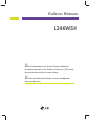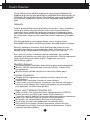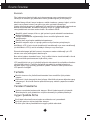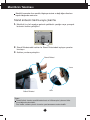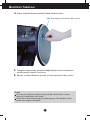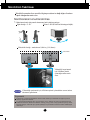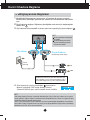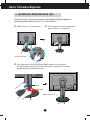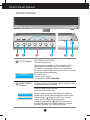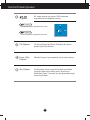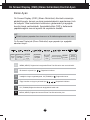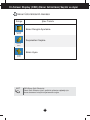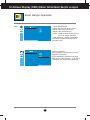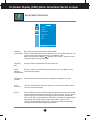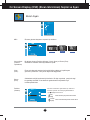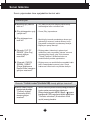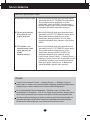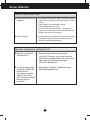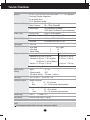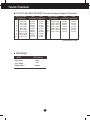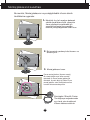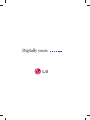Ürünü kullanmadan önce Önemli Önlemler bölümünü
okudu¤unuzdan emin olun. Kullan›c› K›lavuzu’nu (CD) ileride
baflvurmak üzere eriflilir bir yerde saklay›n.
Ürünün üzerindeki etikete bak›n ve servis istedi¤inizde
sat›c›n›za bilgi verin.
L246WSH
Kullan›c› K›lavuzu

1
Yanl›fl kullan›m olas› elektrik çarpmas›na veya yang›n tehlikesine yol
açabilse de bu birim kiflisel güvenli¤inizi sa¤lamak üzere düzenlenmifl ve
üretilmifltir. Bu monitörde bulunan tüm önlemleri uygun olarak yürütmek
için kurulumu, kullan›m› ve servisi için olan afla¤›daki temel kurallara
uyun.
Güvenlik
Sadece birimle birlikte verilen güç kablosunu kullan›n. Sat›c› taraf›ndan
verilen güç kablosu d›fl›nda farkl› bir kablo kullan›l›yorsa kablonun
uygulanan ulusal standartlar taraf›ndan onaylanm›fl oldu¤undan emin
olun. Kablo herhangi bir flekilde bozuksa kabloyu yenisiyle de¤ifltirmek
için lütfen üretici veya en yak›n yetkili tamir servisi sa¤lay›c›s›yla irtibata
geçin.
Güç kayna¤› kablosu ana ba¤lant› kesme cihaz› olarak kullan›l›r.
Kurulumdan sonra prizin kolayl›kla eriflilebilir durumda olmas›n› sa¤lay›n.
Monitörü sadece bu k›lavuzun teknik özelliklerinde gösterilen veya
ekranda listelenmifl bir güç kayna¤›ndan iflletin. Evinizde ne tip bir güç
kayna¤› sahip oldu¤unuzdan emin de¤ilseniz sat›c›n›za dan›fl›n.
Afl›r› yüklü AC prizleri ve uzatma kablolar› tehlikelidir. Ayn› flekilde
y›pranm›fl güç kablolar› ve bozuk fifller de tehlikelidir. Elektrik çarpmas›na
veya yang›n tehlikesine neden olabilir. De¤ifltirmek için servis
teknisyeninizi ça¤›r›n.
Monitörü Açmay›n
‹çerisinde kullan›c› taraf›ndan onar›labilecek parça bulunmamaktad›r.
Monitör KAPALI oldu¤unda dahi içersinde Tehlikeli Yüksek Voltaj
bulunmaktad›r.
Monitör düzgün flekilde çal›flm›yorsa sat›c›n›zla irtibata geçin.
Yeniden Paketleme
Düzgün flekilde sa¤lamlaflt›r›lmad›kça monitörü e¤imli bir rafa
yerlefltirmeyin.
Sadece üretici taraf›ndan önerilen bir stand kullan›n.
Lütfen ekran› yere düflürmeyin, sarsmay›n veya üzerine herhangi bir
nesne/oyuncak atmay›n.Aksi halde yaralanmalar meydana gelebilir,
ürün bozulabilir ve ekran hasar görebilir.
Yang›n veya Tehlikeleri Önlemek ‹çin:
Oday› uzun bir süre bofl b›rakaca¤›n›z zaman monitörü KAPATIN.
Evden ayr›l›rken monitörü hiçbir zaman AÇIK b›rakmay›n.
Çocuklar›n monitör kabininin içine nesne düflürmelerine veya itmelerine
engel olun. Baz› dahili parçalar yüksek voltaj içermektedir.
Bu monitör için tasarlanmam›fl aksesuarlar› kullanmay›n.
Ekran uzun bir süre kullan›lmad›¤›nda fiflini prizden çekin.
Gök gürültüsü ve flimflek çakmas› durumunda, oldukça tehlikeli
olabilece¤inden asla güç ve sinyal kablosuna dokunmay›n. Elektrik
çarpmas› meydana gelebilir.
Önemli Önlemler

2
Önemli Önlemler
Kurulum
Güç kablosunun üzerine hiçbir fleyin dayanmas›na veya yuvarlanmas›na izin
vermeyin ve monitörü güç kablosunun zarar görebilece¤i bir yere koymay›n
.
Monitörü banyo küveti, banyo lavabosu, mutfak lavabosu, çamafl›r le¤eni, ›slak bir
zemin veya yüzme havuzu yan› gibi suya yak›n yerlerde kullanmay›n.
‹flletim s›ras›nda oluflan ›s›y› gidermek için monitörlerin kabinlerinde havaland›rma
delikleri bulunmaktad›r. Bu delikler t›kan›rsa oluflan ›s› yang›n tehlikesiyle
sonuçlanabilecek ar›zalara neden olabilir. Bu nedenle ASLA:
Monitörü yatak, kanepe, kilim vs. gibi yerlere koyarak alt›ndaki havaland›rma
deliklerini t›kamay›n.
Düzgün havaland›rma sa¤lanmad›¤› sürece monitörü gömme bir alana
yerlefltirmeyin.
Delikleri bez veya baflka maddelerle kapatmay›n.
Monitörü radyatör veya ›s› kayna¤› yak›n›na veya üzerine yerlefltirmeyin.
Aktif Matris LCD’yi kal›c› olarak çizebilece¤i, bozabilece¤i veya zarar verebilece¤i
için Aktif Matris LCD’yi sert bir maddeyle ovmay›n veya vurmay›n.
Ekranda afterimage (görüntü sonras›) oluflmas›na neden olabilece¤i için LCD
ekrana uzun süre parma¤›n›zla bast›rmay›n.
Baz› nokta hatalar› ekranda K›rm›z›, Yeflil ve Mavi lekeler olarak belirebilir. Ancak
bunun monitörün performans›na hiçbir etkisi yoktur.
LCD monitörünüz için en iyi görüntü kalitesini elde etmek için mümkünse önerilen
çözünürlü¤ü kullan›n. Önerilen çözünürlük d›fl›ndaki bir modda kullan›l›rsa
ekranda ölçekli veya ifllenmifl görüntüler ç›kabilir. Ancak bu sabit çözünürlüklü
LCD panelin özelli¤idir.
Temizlik
Monitör ekran›n›n ön yüzünü temizlemeden önce monitörün fiflini prizden
ç›kart›n.
Hafif nemli (›slak olmayan) bir bez kullan›n. Monitörün ekran›na do¤rudan sprey
kullanmay›n. Aksi halde üzerine püskürtülen sprey elektrik çarpmas›na neden
olabilir.
Yeniden Paketleme
Kartonu ve ambalaj malzemesini atmay›n. Birimi içinde tafl›mak için idealdir.
Birimi baflka bir yere gönderirken orijinal malzemesiyle yeniden paketleyin.
Uygun fiekilde Atma
Bu üründe kullan›lan floresan lamba az miktarda c›va içermektedir.
Bu ürünü genel ev at›klar›yla birlikte atmay›n.
Bu ürün yerel idare yönetmeliklerine uygun flekilde at›lmal›d›r
.

Monitörün Tak›lmas›
3
Monitörü kurmadan önce monitör, bilgisayar sistemi ve ba¤l› di¤er cihazlar›n
kapal› oldu¤undan emin olun.
Stand ünitesini takma veya ç›karma
1.
Monitörü ön yüzü afla¤›ya gelecek flekilde bir yast›¤›n veya yumuflak
bir bezin üzerine yerlefltirin.
2.
Stand Gövdesindeki ask›lar ile Stand Ünitesindeki eflleflen yuvalar›
hizalay›n.
3.
Ask›lar› yuvalara yerlefltirin.
Uyar›
Stand ünitesi olan bu monitörlerden bant ve kilitleme pimi yaln›zca ünite
ç›kar›ld›¤›nda ç›kar›labilir.
Aksi halde, stand›n ç›k›nt›l› k›s›mlar› yaralanman›za neden olabilir.
Yuva
Stand Gövdesi
Ask›
Stand Ünitesi

4
Monitörün Tak›lmas›
Önemli
Bu resim genel ba¤lant› modelini göstermektedir. Monitörünüz resimde
gösterilen maddelerden farkl› olabilir.
Ürünü sadece stand altl›¤›n› tutarak ters flekilde tafl›may›n. Ürün düflebilir ve zarar
görebilir veya aya¤›n›z› yaralayabilir.
4.
Viday› sa¤a döndürerek monitörü Stand Ünitesine tak›n.
Vida : Vida tutucuyu kullanarak viday› çevirin.
5.
Takt›¤›n›z kablonun difli parças›na ba¤land›ktan sonra öne bakacak
flekilde monitörü kald›r›n ve çevirin.
6.
Monitör ve Stand Ünitesini ay›rmak için sola çevirerek viday› ç›kar›n.

5
Monitörün Tak›lmas›
Monitörü kurmadan önce monitör, bilgisayar sistemi ve ba¤l› di¤er cihazlar›n
kapal› oldu¤undan emin olun.
Monitörünüzün konumland›r›lmas›
1. Maksimum konfor için panelin konumunu farkl› yollarla ayarlay›n.
E¤im Aral›¤›: -5
°
~20
°
Dönme : 350˚
(Bu özellik tüm ülkelerde geçerli de¤ildir.)
Yükseklik Aral›¤› : maksimum 3,94 inç (100,0mm)
Ergonomik
Ergonomik ve rahat bir görüntüleme konumu elde etmek için monitörün öne e¤im aç›s›n›n 5
dereceyi geçmemesi önerilir.
D›fl yüzeyinde herhangi bir leke veya parmak izi varsa, ürünün d›fl yüzeyi için temizlemek için
kullan›lan temizleme bezleri ile lekelenen noktay› yavaflça silin. Lekeyi ç›kar›rken yüzeyi sert bir
biçimde silmeyin. Lütfen bu afl›r› gücün çizilmeye veya renklerin solmas›na neden olabilece¤ini
unutmay›n.
Yüksekli¤i ayarlamak için, Kilitleme pimini ç›kard›ktan sonra tekrar
takman›z gerekmez.
UYARI
100,0mm
* Yüksekli¤i ayarlamak
için Kilitleme pimini
ç›kard›¤›n›zdan emin
olun.

6
Harici Cihazlara Ba¤lama
1. Monitörünüzü bilgisayar›n›z›n yan›na uygun, iyi havalanan bir konuma yerlefltirin.
Monitörünüzün yüksekli¤ini ayarlamak için, stand›n üst k›sm›nda bulunan stand kilidini
aç›n.
2. Sinyal kablosunu ba¤lay›n. Ba¤lant›n›n güvenli¤inden emin olmak için, ba¤land›¤›nda
vidalar› s›k›n.
3. Güç kablosunu kolay ulafl›labilir ve ekrana yak›n olan uygun bir güç ç›k›fl›na ba¤lay›n.
4.
Gücü açmak için yan tufl panelindeki tufluna bas›n.
Monitör aç›ld›¤›nda "Self Image Setting Function"
(Otomatik Görüntü Ayar› ‹fllevi) otomatik olarak yürütülür.
1
2
Bilgisayar›n›za Ba¤larken
D
-
S
U
B
Duvar
prizi tipi
MAC
Güç kablosu
1
2
PC
Modele ba
¤
li olarak de
¤iflir.
Sinyal Kablosu
NOT
Bu arka görünümün basitlefltirilmifl
bir resmidir.
Bu arka görünüm genel modeli
gösterir; monitörünüz gösterilen
resimden farkl› olabilir.
Mac adaptörü
Apple Macintosh kullanimi için verilen kablo üzerindeki 15 pin
yüksek yo
¤unluklu (3 sr
›
a) d-sub VGA konekt
örünü 15 pin 2
s›ral› konektöre de
¤i
fltirmek için ayn bir fifl adaptörü gereklidir.
NOT
‘Self Image Setting Function’ (Otomatik Görüntü Ayar› ‹fllevi) ? Bu ifllev kullan›c›ya en uygun
ekran ayarlar›n› sa¤lar. Kullan›c› monitörü ilk kez takt›¤›nda bu ifllev ekran› en uygun ayr› girifl
sinyalleri ayarlar›na otomatik olarak getirir.
‘AUTO’ (OTO) Fonksiyonu? Cihaz› kullan›rken veya ekran çözünürlü¤ünü de¤ifltirdikten sonra bulan›k
ekran, bulan›k harfler, erkanda titreme veya kaym›fl ekran gibi problemlerle karfl›lafl›rsan›z çözünürlü¤ü
düzeltmek için ‘AUTO’ (OTO) ifllev tufluna bas›n.

7
Harici Cihazlara Ba¤lama
Kablolar› düzenlenmek için
D
-
S
U
B
D
-
S
U
B
Kablo Tutucusu 1
1
.
Kablo tutucusu 1’i yuvaya tak›n.
2.
Güç kordonunu ve sinyal kablosunu
kablo tutucusu 1’e yerlefltirin.
Güç kordonunu ve sinyal kablosunu flekilde gösterildi¤i gibi ba¤lay›n,
ard›ndan grubu kablo tutucusu 1 ve 2 ile sabitleyin.
3.
Güç kablosunu ve sinyal kablosunu kablo tutucusu 2’ye yerlefltirin.
Bir elinizle kablo tutucusu 2’nin alt›na bast›r›rken, di¤er elinizle resimde
gösterildi¤i gibi üst taraf›ndan çekin.
D
-
S
U
B
Bast›r›n
Çekin
Kablo Tutucusu 2

8
Kontrol Paneli ‹fllevleri
Ön Panel Kontrolleri
MENU (MENÜ)
Dü¤mesi
Bu dü¤meyi Ekran Üstü Gösterim’e girmek veya Ekran Üstü
Gösterim’den ç›kmak için kullan›n.
Controls locked/Controls unlocked
(Kontroller kilitli/Kontroller aç›k)
Bu ifllev, geçerli kontrol ayarlar›n› kilitlemenizi sa¤lar; bu
sayede kontrol ayarlar› yanl›fll›kla de¤iflmez. Birkaç saniye
boyunca MENU + Dü¤mesi’ni bas›l› tutun. "Controls
locked" (Kontroller kilitli) mesaj› görünmelidir.
‹stedi¤iniz zaman MENU + Dü¤mesi’ne birkaç saniye
basarak OSD kontrollerinin kilidini açabilirsiniz. "Controls
unlocked" (Kontroller aç›k) mesaj› görünmelidir.
Controls locked
Controls unlocked
AUTO IMAGE ADJUSTMENT
(Otomatik Görüntü Ayar›)
Ekran ayarlar›n›z› yaparken On Screen Display’e (OSD)
(Ekran Görüntüsü) girmeden önce her zaman AUTO
(OTOMAT‹K) tufluna bas›n. Böylece ekran görüntünüz
mevcut ekran çözünürlü¤ü boyutu (ekran modu) için otomatik
olarak ideal flekilde ayarlanacakt›r.
En iyi ekran mod
The best display mode is
- 24 inç monitör : 1920 x 1200@60Hz
AUTO
Dü¤mesi
For optimal display
change resolution to 1920x1200

9
Kontrol Paneli ‹fllevleri
Bu Gösterge, ekran normal bir biçimde (Aç›k Mod)
çal›flt›¤› zaman mavi renkte yanar. Ekran Uyku
Modu’nda (Enerji Tasarrufu) ise, bu göstergenin rengi
koyu sar›ya döner.
Monitörü açmak veya kapatmak için bu tuflu kullan›n.
Power (Güç)
Dü¤mesi
Güç Dü¤mes
On Screen Display’de (Ekran Görüntüsü) bir seçime
girmek için bu tuflu kullan›n.
Bir simge seçmek veya ayar› OSD ekran›nda
ayarlamak için bu dü¤meyi kullan›n.
Dü¤mesi
Dü¤mesi
• Ekran parlakl›¤›n› ayarlamak için seçin.
OK Dü¤mesi
Dü¤mesi
• Ekran kontrast›n› ayarlamak için seçin.

10
On Screen Display (OSD) (Ekran Görüntüsü) Kontrol Ayar›
Ekran Ayar›
On Screen Display (OSD) (Ekran Görüntüsü) Kontrolü sistemiyle
görüntü boyutu, konum ve ekran parametrelerinin ayarlanmas› h›zl›
ve kolayd›r. Size kontrollerin kullan›m›n› göstermek için afla¤›da
k›sa bir örnek verilmektedir. Afla¤›daki bölüm OSD’yi kullanarak
yapabilece¤iniz mevcut ayarlar ve seçimlerin özetidir.
On Screen Display’de (Ekran Görüntüsü) ayar yapmak için afla¤›daki
ad›mlar› izleyin:
NOT
Görüntü ayarlar›n› yapmadan önce ekran›n en az 30 dakika dengelenmesine izin verin.
Menü
ekran›
aç›l›r
Ayarlamak
istedi¤iniz
yere gidin
Bir menü
simgesi
seçin
Durumu ayarlay›n
Ayarlar›
kaydedin
Menü
ekran›nd
an ç›k›n
MENU (MENÜ) Dü¤mesine bast›¤›n›zda Ekran Üstü Gösterim ana menüsü belirir.
Bir kontrole eriflmek için, Dü¤melerini kullan›n.
‹stedi¤iniz simge vurguland›¤›nda, OK(TAMAM) or Dü¤mesine bas›n.
Ö¤eyi istenilen seviyeye ayarlamak için Dü¤melerini kullan›n.
OK (TAMAM) Dü¤mesine basarak de¤ifliklikleri kabul edin.
MENU (MENÜ) Dü¤mesine basarak Ekran Üstü Gösterim’den ç›k›n.
1
2
3
4
5
6
Bir menü
simgesi
seçin
Ayarlamak
istedi¤iniz
yere gidin

11
On Screen Display (OSD) (Ekran Görüntüsü) Seçimi ve Ayar›
Ekran Üstü Gösterim menüsü
Simge ‹fllev Tan›m›
PICTURE
(RES‹M)
Seçenekleri Seçme.
Ekran Rengini Ayarlama.
SPECIAL
(ÖZEL)
Ekran Ayar›.
SCREEN
(EKRAN)
NOT
OSD(Ekran Üstü Gösterim)
Ekran Üstü Gösterim ifllevi, grafik bir gösterim sa¤lad›¤› için
ekran durumunu kolayl›kla ayarlaman›z› sa¤lar

12
On Screen Display (OSD) (Ekran Görüntüsü) Seçimi ve Ayar›
Contrast (Kontrast)
Ekran kontrast›n› ayarlamak için seçin.
Brightness (Parlakl›k)
Ekran parlakl›¤›n› ayarlamak için seçin.
Red / Green / Blue (K›rm›z› / Yeflil / Mavi)
‹stedi¤iniz renk seviyelerinizi ayarlay›n.
CSM
User
User
Contrast 50
Brightness 50
Red 50
Green 50
Blue 50
CSM
• 6500K/9300K/sRGB
Fabrika ayar› bir renk tak›m› seçme.
6500K: Hafif k›rm›z›ms› beyaz.
9300K: Hafif mavimsi beyaz.
sRGB : sRGB standart rengine uymas›
için ekran rengini ayarlay›n.
• User (Kullan›c›) : Kullan›c› taraf›ndan
tan›mlanan ayarlar› kullanmak için bu
seçene¤i seçin.
CSM
Ekran Rengini Ayarlama

13
On Screen Display (OSD) (Ekran Görüntüsü) Seçimi ve Ayar›
Child lock
Language
Power indicator
Transparency
Reset
DDC-CI
Language
(Dil)
Power
indicator
(GüçGöstergesi)
Kontrol isimlerinin görüntülenece¤i dili seçmek için.
Bu ifllevi, ürünün ön taraf›ndaki güç göstergesini Aç›k veya Kapal› olarak
ayarlamak için kullan›n.
Transparency
(fieffafl›k)
Bu ifllevi, ürünü fabrika varsay›lan ayarlar›na s›f›rlamak için kullan›n. Ancak,
dil seçimi s›f›rlanmayacakt›r.
Reset
(S›f›rlama)
Bu özellik yetki d›fl› görüntülemeyi engelleyebilir.
Ekran Üstü Gösterim ekran ayar›n› kilitlemek için, Çocuk kilidi sekmesini ‘On’
(Aç›k) konuma getirin. Kilidi açmak için, afla¤›dakileri yap›n :
Birkaç saniye boyunca MENU+ Dü¤mesi’ni bas›l› tutun. "Controls locked"
(Kontroller kilitli) mesaj› görünmelidir.
Child lock
(Çocuk Kilidi)
Ekran Üstü Gösterim menü ekran›n›n fleffafl›¤›n› ayarlamak için seçin.
Seçenekleri belirleme
DDC/CI(Ekran Veri Kanal› Komut Arayüzü), bilgisayar be monitör aras›ndaki
iletiflime yönelik bir iletiflim protokolüdür. DDC/CI sayesinde, ayr›nt›l› ifllevleri
monitör Ekran Üstü Gösterim yerine bilgisayarda ayarlamak mümkündür.
DDC/CI ON (AÇIK) durumundayken, bilgisayar ve monitör aras›ndaki iletiflim
ba¤l› oldu¤u için monitör bilgisayardan ayarlanabilir ve DDC/CI OFF
(KAPALI) durumundayken, bilgisayar ve monitör aras›ndaki iletiflim ba¤l›
olmad›¤› için monitör bilgisayardan ayarlanamaz.
DDC-CI

14
On Screen Display (OSD) (Ekran Görüntüsü) Seçimi ve Ayar›
Ekran Ayar›
Bu dü¤me ekran›n Position (Konum), Clock (Saat) ve Phase (Evre)
durumunun otomatik olarak ayarlanmas› içindir.
ARC
Auto-configure
(Otomatik
Yap›land›rma)
Ekran arka plan›nda görünen herhangi bir dikey çubu¤u en küçük boyuta
getirmek için kullan›l›r. Yatay ekran boyutu da de¤iflecektir.
Clock
(Saat )
Görüntünün netli¤ini ayarlamak için kullan›l›r. Bu ö¤e sayesinde, yatay herhangi
bir gürültüyü kesebilir ve karakterlerin görüntüsünü netlefltirebilir veya
keskinlefltirebilirsiniz.
Phase
(Evre)
Ekran›n görüntü boyutunu seçmek için kullan›n.
Position
(Konum)
Ekran›n konumunu ayarlamak için kullan›l›r.
Konuma yönelik alt menüyü görüntülemek
için dü¤mesine bas›n.
Sol
Sa¤
Ekran konumunu yatay olarak hareket ettirme.
Yukar›
Afla¤›
Ekran konumunu dikey olarak hareket ettirme.
Full
Original
1:1

• Mevcut kontrol ayarlar›n›n kazayla de¤ifltirilmemesi
için bu ayarlar› emniyet alt›na alabilirsiniz.
Birkaç saniye boyunca MENU (Menü) + tufluna
bast›¤›n›zda OSD kontrollerinin kilidini açabilirsiniz:
"Controls unlocked" (Kontrollerin kilidi
aç›ld›)
mesaj› ç›kacakt›r.
15
Sorun Giderme
Servis ça¤›rmadan önce afla¤›dakileri kontrol edin.
No image appears
Görüntü yok
❁
Monitörün güç kablosu
tak›l› m›?
❁ Güç göstergesinin ›fl›¤›
yan›yor mu?
❁ Güç göstergesi sar›
renk mi?
❁ Ekranda “OUT OF
RANGE” (Alan D›fl›)
mesaj› görüyor
musunuz?
❁
Ekranda “CHECK
SIGNAL CABLE”
(Sinyal Kablosunu
Kontrol Edin) mesaj›n›
görüyor musunuz?
• Güç kablosunun prize düzgün flekilde tak›l›p
tak›lmad›¤›na bak›n ve kontrol edin.
• Power (Güç) tufluna bas›n.
• Monitör güç tasarrufu modundaysa ekran› geri
getirmek için mouse’u hareket ettirmeyi veya
klavyedeki herhangi bir tufla basmay› deneyin.
• Bilgisayar› açmay› deneyin.
• Bilgisayardan (video kart›) gelen sinyal
monitörün yatay veya dikey frekans s›n›r›n›n
d›fl›ndaysa bu mesaj ç›kar. Bu k›lavuzun
“Teknik Özellikler” bölümüne bak›n ve
monitörünüzü yeniden yap›land›r›n.
• Bilgisayar›n›z ve monitörünüz aras›ndaki kablo
tak›l› olmad›¤›nda bu mesaj ç›kar. Sinyal
kablosunu kontrol edin ve yeniden deneyin.
Ekranda "
Controls Locked" (Kontroller Kilitli)
mesaj› görüyor musunuz?
❁
MENU (Menü) tufluna
bast›¤›n›zda ekranda
"
Controls locked"
(Kontroller Kilitli)
mesaj›n› görüyor
musunuz?

16
Sorun Giderme
Monitör görüntüsü hatal›
❁ Monitör Konumu hatal›.
❁
Ekran›n arka plan›nda
dikey çubuklar veya
çizgiler görünüyor.
❁
Görüntüde veya
karakterlerde ç›kan
yatay parazit net
olarak
tan›mlanam›yor.
• Monitör görüntünüzü ideal ayara otomatik olarak
ayarlamak için AUTO (
OTOMAT‹K
) tufluna bas›n.
Sonuçlardan memnun de¤ilseniz on screen
display’deki (ekran görüntüsü) H position and V
position (Yatay konum ve Dikey konum) simgesini
kullanarak görüntünün konumunu ayarlay›n.
• Monitör görüntünüzü ideal ayara otomatik olarak
ayarlamak için
AUTO (
OTOMAT‹K
)
tufluna bas›n.
Sonuçlardan memnun de¤ilseniz on screen
display’deki (ekran görüntüsü) CLOCK (Saat)
simgesini kullanarak dikey çubuklar› veya çizgileri
azalt›n.
• Monitör görüntünüzü ideal ayara otomatik olarak
ayarlamak için
AUTO (
OTOMAT‹K
)
tufluna bas›n.
Sonuçlardan memnun de¤ilseniz on screen
display’deki (ekran görüntüsü) PHASE (Faz)
simgesini kullanarak yatay çubuklar› azalt›n.
• Control Panel (Kontrol Paneli) --> Display (Ekran) -->
Settings’i (Ayarlar) kontrol edin ve monitörü önerilen
çözünürlü¤e ayarlay›n veya monitör görüntüsünü
ideal ayara getirin. Renk ayar›n› 24 bitten daha
yüksek bir de¤ere (gerçek renk) ayarlay›n.
Önemli
Control Panel (Kontrol Paneli) --> Display (Ekran) --> Settings’i (Ayarlar)
kontrol edin ve frekans veya çözünürlü¤ün de¤ifltirilip de¤ifltirilmedi¤ine bak›n.
De¤ifltirilmiflse sadece video kart›n› önerilen çözünürlü¤e getirin.
En ‹yi Çözünürlü¤ü Önerme Nedenleri : Görünüm oran› 16:10’dur. Girifl
çözünürlü¤ü 16:10 de¤ilse ( 16:9, 5:4, 4:3 gibi), bulan›k harfler, bulan›k ekran,
kesik ekran görüntüsü veya kaym›fl ekran gibi sorunlarla karfl›laflabilirsiniz.
Ayarlama yöntemi bilgisayara, iflletim sistemine göre farkl›l›k gösterebilir ve
yukar›da bahsedilen çözünürlük video kart› taraf›ndan desteklenmeyebilir.
Bu durumda, lütfen bilgisayar veya video kart› üreticinize sorun.

17
Sorun Giderme
Monitör sürücüsünü yüklediniz mi?
❁
Monitör sürücüsünü
yüklediniz mi?
❁
“Unrecognized monitor,
Plug&Play (VESA DDC)
monitor found)”
(Tan›nmayan monitör,
Tak&Çal›flt›r (VESA
DDC) monitörü bulundu)
mesaj›n› görüyor
musunuz?
• Monitörünüzle birlikte gelen monitör
sürücüsü CD’sinden (veya disket) monitör
sürücüsünü yükledi¤inizden emin olun. Veya
htpp://www.lge.com web sitemizden
sürücüyü indirebilirsiniz.
• Video kart›n›n Plug&Play (Tak&Kullan) ifllevini
destekledi¤inden emin olun.
Monitör görüntüsü hatal›
❁ Ekran rengi mono veya
anormal.
❁
Ekran titriyor.
• Sinyal kablosunun düzgün flekilde tak›l›p tak›lmad›¤›n›
kontrol edin ve gerekirse s›k›flt›rmak için bir tornavida
kullan›n.
• Video kart›n›n yuvaya düzgün flekilde
yerlefltirildi¤inden emin olun.
• Control Panel (Kontrol Paneli) – Settings’de
(Ayarlar) renk ayar›n› 24 bitten daha yüksek bir
de¤ere (gerçek renk) ayarlay›n.
• Ekran›n interlace (örüntüleme) moda ayarl› olup
olmad›¤›n› kontrol edin ve bu moda ayarl›ysa
önerilen çözünürlü¤e de¤ifltirin.

18
Teknik Özellikler
Monitör
Senkronize Girifl
Video Girifli
Çözünürlük
Tak&Çal›flt›r
Güç Tüketimi
Boyutlar & A¤›rl›k
E¤im/Dönüfl
Aral›¤›
Güç Girifli
Çevresel Koflullar
Stand Altl›¤›
Güç kablosu
24 inç (61.3 cm) Düz Panel Aktif matris – TFT LCD parlama
Yans›ma Önleme Kaplamas›
24 inç görüfl alan›
0.270 mm piksel aral›k
Yatay Frekans: 30 – 83 kHz (Analog)
Dikey Frekans: 56 – 75 Hz (Otomatik)
Girifl Biçimi:
Ayr› Eflitleme, Kompozit
SOG (Sync On Green)(Yeflile Senkronize)
Sinyal Girifli:
15 pin D-Sub konektör
Girifl Biçimi:
RGB Analog (0.7 Vp-p/ 75 ohm)
Maksimum: 60 Hz’de VESA 1920 x 1200
Önerilen:
60 Hz’de VESA 1920 x 1200
DDC 2B
Aç›k Mod :
85 V (tipik)
Uyku Mod
≤1V
Kapal› Mod
≤1V
Stand ‹le Birlikte Stand Olmadan
Genifllik: 56.00 cm/ 22.05 inç 56.00 cm/ 22.05 inç
Yükseklik:
44.45 cm/ 17.50 inç
(Min.)
37.20 cm/ 14.65 inç
54.45 cm/ 21.44 inç
(Maks.)
Derinlik: 27.02 cm/ 10.64 inç 8.40 cm/ 3.31 inç
Net 9.6 kg (21.1 lbs)
E¤im -5˚~20˚
Dönüfl aral›¤›
350˚
Yükseklik aral›¤› 100 mm / 3,94 inç
AC 100-240 V ~ 50/60 Hz 1.2A
‹flletim Koflullar›
Is› 10° - 35° aras›nda
Nem %10 - %80 aras›nda yo¤unlaflmadan
Depolama Koflullar›
Is› -20° - 60° aras›nda
Nem %5 - %90 aras›nda yo¤unlaflmadan
Tak›l› ( ), Sökük ( O )
Duvar prizi tipi veya PC fifli tipi
NOT
Bu belgedeki bilgiler bildiri olmadan de¤iflmeye tabidir.

19
Teknik Özellikler
PC INPUT (B‹LG‹SAYAR G‹R‹fi‹) Önceden Ayarlanm›fl Modlar (Çözünürlük)
Monitör Modlar›
(Çözünürlük)
Yatay
Frekans (kHz)
Dikey
Frekans (Hz)
1
2
3
4
5
6
7
8
9
10
640 x 480
640 x 480
720 x 480
720 x 400
800 x 600
800 x 600
1024 x 768
1024 x 768
1152 x 864
1280 x 768
31,469
37,500
35,162
31,500
37,879
46,875
48,363
60,023
67,500
47,776
59,940
75,000
59,901
70,156
60,317
75,000
60,004
75,029
75,000
59,870
11
12
13
14
15
16
*17
1280 x 768
1280 x 1024
1280 x 1024
1600 x 1200
1680 x 1050
1680 x 1050
1920 x 1200
60,289
63,981
79,976
75,000
64,674
65,290
74,038
74,893
60,020
75,025
60,000
59,883
60,454
59,950
* Recommend Mode
Monitör Modlar›
(Çözünürlük)
Yatay
Frekans (kHz)
Dikey
Frekans (Hz)
Gösterge
Aç›k Mod
Uyku Modu
Kapal› Mod
mavi
Sar›
Kapal›
LED Rengi
MOD
Sayfa yükleniyor...
Sayfa yükleniyor...
-
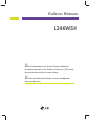 1
1
-
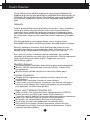 2
2
-
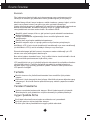 3
3
-
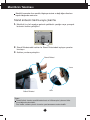 4
4
-
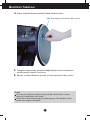 5
5
-
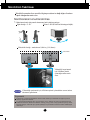 6
6
-
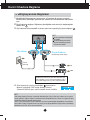 7
7
-
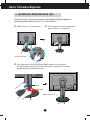 8
8
-
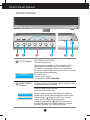 9
9
-
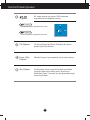 10
10
-
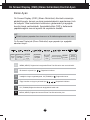 11
11
-
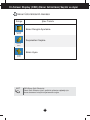 12
12
-
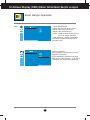 13
13
-
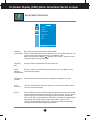 14
14
-
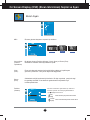 15
15
-
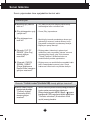 16
16
-
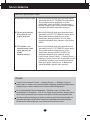 17
17
-
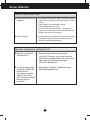 18
18
-
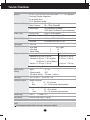 19
19
-
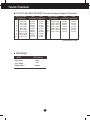 20
20
-
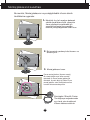 21
21
-
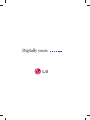 22
22